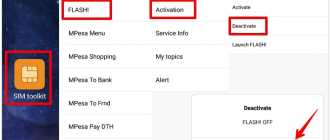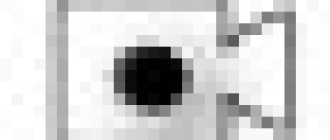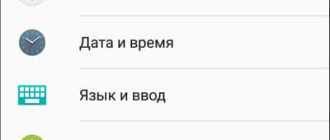Как удалить Gmail на Андроиде в один клик

По умолчанию на каждом Андроид смартфоне установлено приложение Gmail. Оно предназначено для отправки и получения электронных сообщений. Однако сейчас большинство пользователей пользуются социальными сетями и мессенджерами, поэтому они интересуются как удалить Gmail на Андроиде. Об этом и не только будет рассказано далее.
Вариант 1: удаление аккаунта Gmail
В данном методе мы рассмотрим, как удалить Gmail почту на Андроиде. Если вам необходимо удалить само приложение, то переходите ко второму варианту.
Перед началом процедуры стоит понимать, что после выполнения всех действий вы потеряете доступ ко всем приложениям, файлам, сообщениям, которые связаны с выбранным аккаунтом. Поэтому перед уничтожением учётной записи стоит сохранить важные данные. Если вы всё сделали, то инструкция по удалению электронной почты гугл ниже.
Шаг 1. Удаляем аккаунт с устройства
На данном этапе мы просто выйдем из учётной записи на телефоне. Чтобы это сделать воспользуйтесь кратким руководством:
- Заходим в настройки.
- Переходим во вкладку «Синхронизация» либо «Аккаунты».
- Выбираем «Google».
- Из предложенного списка выбираем нужный профиль.
- Нажимаем на кнопку «Ещё», затем «Удалить аккаунт».
![]()
![]()
![]()
Теперь вы знаете как выйти из Gmail.
Шаг 2. Удаляем почту Gmail полностью
Давайте приступим к удалению электронной почты. Если вам необходимо уничтожить не только почту, но и весь аккаунт, то переходите к следующему шагу. Тем, кто хочет убрать только почту следующий этап выполнять не нужно. Итак, приступим:
- Запускаем настройки телефона.
- Выбираем вкладку «Google», затем «Аккаунт Google».
- В появившемся меню открываем вкладку «Данные и персонализация».
- Листам вниз до раздела «Скачивание, удаление и планирование».
- Нажимаем «Удаление сервиса или аккаунта».
- Выбираем «Удаление сервиса Google», после «Удалить сервис».
- Вводим пароль и кликаем «Далее».
- Если на вашем ящике хранится какая-та важная информация, то вы можете сохранить её нажав «Скачать данные».
- Напротив Gmail нажимаем на «Мусорный бак».
- В появившемся окне вводим свой резервный адрес электронной почты и нажимаем «Получить письмо с подтверждением».
- На указанный ящик придёт письмо с подтверждением уничтожения Gmail. Нажимаем на него.
После выполнения всех действий вы удалили почту гугл с телефона.
Шаг 3. Удаляем аккаунт Google полностью
Сейчас мы будем уничтожать аккаунт гугл полностью. Сделать это можно как со смартфона, так и с компьютера. Вот небольшая инструкция для телефона:
- Заходим в настройки.
- Переходим в раздел «Google».
- Выбираем вкладку «АккаунтGoogle».
- В появившемся окне переходим в раздел «Данные и персонализация».
- Спускаемся вниз до подраздела «Скачивание, удаление и планирование».
- Кликаем на пункт «Удаление сервиса или аккаунта».
- Выбираем вкладку «Удаление аккаунтаGoogle», затем «Удалить аккаунт».
- Вводим пароль от профиля и нажимаем «Далее».
- Если у вас на учётное записи есть нужные данные, то нажимаем «Скачать важные данные».
- Соглашаемся с уничтожением профиля поставив галочки в соответствующие пункты.
- Кликаем «Удалить аккаунт».
Ура! Ваша учётная запись Google удалена.
Вариант 2: удаление приложения Gmail
Сама программа по умолчанию относится к системной, поэтому для её удаления необходимо наличие ROOT-прав. Как их получить вы можете почитать в интернете. Однако существует более простой способ, который подробно описывается в инструкции:
- Заходим в настройки.
- Выбираем раздел «Все приложения», затем ищем там «Gmail».
- Переходим на страницу с программой.
- Нажимаем «Отключить» и «Остановить».
После выполнения всех действий программа должна исчезнуть с рабочего стола. Если нужно вернуть её обратно, то просто выполните все пункты наоборот.
Таким образом, после прочтения данной статьи вопросов о том, как удалить Gmail на Андроиде остаться не должно. Внимательно выполняйте пункты инструкций и у вас всё получиться. А если у вас возникли какие-то вопросы, то смело задавайте их в комментариях!
Как удалить аккаунт Google с телефона Android
Рассмотрим процесс удаления аккаунта Google через телфеон или планшет на Андроиде.
Данная статья подходит для всех брендов, выпускающих телефоны на Android 11/10/9/8: Samsung, HTC, Lenovo, LG, Sony, ZTE, Huawei, Meizu, Fly, Alcatel, Xiaomi, Nokia и прочие. Мы не несем ответственности за ваши действия.
Внимание! Вы можете задать свой вопрос специалисту в конце статьи.
- Через настройки Андроид
- Ошибка удаления аккаунта
- Полное удаление учетной записи
- Остановка синхронизации
- Удаление данных «Аккаунты Google»
- Удаление при помощи root
Через настройки Андроид
Данный способ заложен в стандартные функции Андроид. Его можно использовать в таких ситуациях:
- Вам необходимо удалить аккаунт, чтобы на гаджете устранить сбой.
- Вы решили свой девайс передать во владение другому человеку и вас не смущает факт, что у него будет доступ к вашим приложениям, контактам и данным.
- Вам нужно авторизоваться под иной учетной записью.
Вы можете не переживать за данные на смартфоне или планшете. Вся принадлежащая вам информация после сноса аккаунта (личные настройки, контакты, файлы, приложения и др.) останется на месте. Если это вас устраивает, то выполняем инструкцию:
- Запускам приложение «Настройки» (Параметры).
- Переходим в меню «Личные», выбираем «Учетные записи и синхронизация».
- Справа в колонке выбираем необходимый Гугл аккаунт (адрес Gmail почты).
- Нажимаем на кнопку меню в правом верхнем углу экрана, где выбираем функцию «Удалить учетную запись».
![]()
- Теперь подтверждаем согласие на удаление. Если нужно, вводим пароль. После завершения операции перезагружаем гаджет.
Ошибка удаления аккаунта
При попытке удаления единственного Гугл аккаунта на Андроид (владельца устройства) может появиться подобная ошибка. При этом операция зависает и не завершается, пока ее не остановить вручную. Учетная запись остается на месте.
Не знаешь как решить проблему в работе своего гаджета и нужен совет специалиста? На вопросы отвечает Алексей, мастер по ремонту смартфонов и планшетов в сервисном центре.Напиши мне »
Если ошибка появилась, когда вы захотели авторизоваться на гаджете под иной учетной записью, ее можно сделать владельцем, а старую удалить.
- Запускаем программу «Почта Gmail», нажав на соответствующий значок.
- Открываем меню, которые скрыто в левом верхнем углу экрана за кнопкой «гамбургер». Нажимаем «Добавить аккаунт».


Если у вас имеется аккаунт Gmail, нажимаем «Существующий», а если нет, то выбираем «Новый». Если вы выбрали второй вариант, то выполняйте инструкции по регистрации e-mail.

Затем снова заходим в настройки программы «Почта Gmail». Там теперь находятся два пользователя: старый и новый. Старый загружен как основной, а второй присутствует в списке. Переключайтесь на добавленного пользователи, нажав на его значок.

В разных устройствах и версиях Андроид отдельные пункты данной инструкции могут выполняться по-иному, но принцип аналогичный.
Полное удаление учетной записи
Этот способ подразумевает полное удаление всей информации, которая связана с аккаунтом вашего гаджета. Сам аккаунт при этом для использования будет доступен с браузера, т. к. логин и пароль доступа сохранен на сервере Гугл.
На девайсе не останется никаких данных и настроек, которые были связаны со старой учетной записью. Это получается за счет функции сброса к заводским настройкам (Hard Reset). После сброса и повторного включения устройства, систему необходимо настраивать заново.
Применять Hard Reset рекомендуется в ситуации, связанной с серьезными неполадками в функционировании гаджета. Например, ваша учетная запись взломана, вы забыли пароль для разблокировки экрана или вы уверены, что старый e-mail и иная пользовательская информация вам не понадобится.
Выполняем такие шаги:
- Заходим в настройки девайса.
- Выбираем раздел «Восстановление и сброс».

Отобразится окно, где выбираем «Сброс настроек».

Остановка синхронизации
Если вы не хотите удалять и привязывать новый аккаунт, то можете временно оставить процесс синхронизации подключенной учетной записи с гаджетом. Подобная опция доступна при помощи сервиса Google Accounts – стандартной утилиты. Она объединяет все приложения от Гугл.
Google Accounts постоянно подгружает информацию о доступных обновлениях и управляет настройками учетной записи. Для остановки работы аккаунта выполняем инструкцию:
- Заходим в настройки девайса.
- Выбираем пункт «Приложения».
- В отобразившемся окне переходим в раздел «Все».
- Находим опцию Google Accounts, открываем ее.
- В новом окне нажимаем на «Принудительная остановка». Для восстановления работы сервиса необходимо перезагрузить гаджет. Будут сохранены все настройки аккаунта.
Чтобы все привязанные к системе Android учетные записи стереть, необходимо просто нажать на кнопку «Стереть данные».
Удаление данных «Аккаунты Google»
В некоторых девайсах свой аккаунт можно удалить простым способом. Запускаем системную программу «Параметры», переходим в меню «Приложения» в раздел «Все». Находим «Аккаунты Google», затем нажимаем «Стереть данные». (Читайте Как сбросить настройки до заводских на Android)

В некоторых версиях системы стирать необходимо данные не этой программы, а «Служб Google».
Удаление при помощи root
Если на гаджете есть рут права, то появляется еще одна возможность удалить Гугл аккаунт. Достаточно удалить файл accounts.db. В нем система содержит данные про учетные записи. Для этого необходимо использовать файловый менеджер, который имеет доступ к защищенной служебной информации, например, Root Explorer.
Запускаем приложение Root Explorer, переходим в каталог /data/system (в некоторых прошивках /data/system/users/0/). Долгим касанием открываем контекстное меню accounts.db, затем выбираем «Удалить».

- Как зарегистрироваться в Play Market, войти в него и удалить аккаунт
- Как удалить второй аккаунт Google на телефоне Android
- Как войти в аккаунт Google на Android телефоне или планшете
- Как создать аккаунт в Google на Android с телефона
- Windows 10. Как создать новую учетную запись (пользователя)

Здравствуйте. Подскажите пожалуйста, как насовсем удалить аккаунт в Google на телефоне Андроид, чтобы и в Плеймаркете тоже его не было. Удалить учетную запись?
Я сбросил настройки телефона к заводским настройкам и не могу зайти в аккаунт. Хочу зайти на другой, но нужен аккаунт, который синхронизирован с телефоном. У меня вопрос, как удалить синхронизированый аккаунт?
Здравствуйте, у меня смартфон alcatel one touch pixi 4 4034d. Недавно сбросила настройки телефона до заводских, и не могу войти в google аккаунт.Пишу аккаунт свой и пароль и все равно возвращает на поле подтверждения аккаунта. Подскажите пожалуйста как восстановить телефон? С уважением, Анастасия.
Я сбросил настройки телефона к заводским настройкам и не могу зайти в аккаунт. Хочу зайти на другой, но нужен аккаунт, который синхронизирован с телефоном. У меня вопрос, как удалить синхронизированый аккаунт?
Источник: https://androproblem.ru/nastroika/kak-udalit-akkaut-google-s-telefona-android.html
Я сбросил настройки телефона к заводским настройкам и не могу зайти в аккаунт. Хочу зайти на другой, но нужен аккаунт, который синхронизирован с телефоном. У меня вопрос, как удалить синхронизированый аккаунт?
Здравствуйте,этот вопрос уже есть в ленте вопросов,и Вы отправили на почту в личку.Может сбросьте и мне этот ответ.та же проблема.Цитата:» Я сбросил настройки телефона к заводским настройкам и не могу зайти в аккаунт нужен аккаунт, который синхронизирован с телефоном. У меня вопрос, как удалить синхронизированый аккаунт?. »
Источник: https://androproblem.ru/nastroika/kak-udalit-akkaut-google-s-telefona-android.html
Я сбросил настройки телефона к заводским настройкам и не могу зайти в аккаунт. Хочу зайти на другой, но нужен аккаунт, который синхронизирован с телефоном. У меня вопрос, как удалить синхронизированый аккаунт?
Здравствуйте.у меня телефон Xiaomi c9,я создал аккаунт синхронизировал с телефоном а потом удалил его и сбил все настройки, теперь не могу зайти в телефон пишет войдите в аккаунт синхронизированый с телефоном.что делать.
Я сбросил настройки телефона к заводским настройкам и не могу зайти в аккаунт. Хочу зайти на другой, но нужен аккаунт, который синхронизирован с телефоном. У меня вопрос, как удалить синхронизированый аккаунт?
Здравствуйте!
Удаляла ненужное и сбила настройку автосинхронизации на Huawei P9 lite mini. Перезагрузка и даже выключение к успеху не привели. Опция в аккаунтe Google сразу «синхронизировать все» не срабaтывает. Как и по отдельности «синхронизировать» Gmail, Диск, Календарь, Контакты. При нажатии на круглую стрелку «синхронизировать» не исчезает надпись » автосинхронизация выкл.»
Как следствие — звонки и сообщения WhatsApp, Viber не проходят. Попыталась по Вашим подсказкам — не получилось.
Как быть?
Спасибо,
Ирина
Укажите модель устройства и какие у него признаки поломки. Постарайтесь подробно описать что, где , при каких условиях не работает или перестало работать.
Тогда мы сможем вам помочь.
Поддержите нашу работу монетой на странице сбора donationalerts.com »
Мы рады любой сумме и продолжим свою бесплатную работу по оказанию помощи всем, кто в ней нуждается.
Как удалить аккаунт Google на телефоне OC Android — пошаговая инструкция
Операционная система Android тесно связана с Google. Однако тот факт, что программное обеспечение открытым исходным кодом, действительно испытывает острый недостаток интереса, когда его услуги там не установлены, и ему нужно много хитростей, чтобы избавиться от их использования
В этом руководстве мы расскажем, вам как удалить учетную запись Google или Gmail за несколько простых шагов. А также, как сохранить все связанные данные и, возможно, восстановить свою учетную запись, если вы удалили ее по ошибке.
- Прежде чем начать
- Резервного копирования данных
- Как удалить свой аккаунт Gmail / Google – пошаговая инструкция
- Как восстановить учетную запись Google
Прежде чем начать
Удаление вашей учетной записи будет иметь следующие последствия:
- Потеря доступа и данных со всех служб Google, таких как Gmail, Drive, Календарь, а также со всех данных, таких как фотографии, сохраненные в учетной записи.
- Потеря подписок , платных или нет, или контента, приобретенного на YouTube или в Play Store (приложения, фильмы, книги, музыка…)
- Информационный Chrome как избранное, но и приложения веб-браузера
- Потеря контактов, связанных с учетной записью на вашем телефоне Android
- Утерянное имя пользователя для этой учетной записи, которое не подлежит восстановлению. Если ваша учетная запись « machinchose @ gmail », «machinchose» не может быть возобновлен после удаления
Резервного копирования данных
- Войдите в свою учетную запись и перейдите на страницу управления учетной записью.
- Нажмите на ссылку «Управление данными и персонализацией» под своим аватаром
![]()
- Прокрутите вниз, чтобы загрузить, удалить или спланировать будущее своих данных.
- Перейти к загрузке ваших данных
- Проверьте данные для включения и прокрутите вниз до нижней части страницы, чтобы вы могли нажать Далее
![]()
- Нажмите на Создать архив
Google готовит ваши данные, вы получите ссылку по электронной почте, чтобы загрузить их, когда они будут готовы. Не смотрите дальше, прежде чем вы сможете скачать свой архив. Он содержит данные, которые вы бы сожалели потерять навсегда.
Как удалить свой аккаунт Gmail / Google – пошаговая инструкция
Меры предосторожности приняты, данные сохранены … Все, что остается, — это сделать последний шаг! Имейте в виду, однако, что у вас есть возможность удалять только определенные продукты, а не всю учетную запись, в первую очередь убедитесь, что вы настроили таргетинг. Например, вы можете полностью удалить свой адрес Gmail, сохранив при этом доступ к службам Google — он просто попросит вас определить, а затем просто даст ему новый адрес электронной почты для использования.
- Войдите в свой аккаунт и получите доступ к его настройкам.
- Перейти на вкладку « Данные и персонализация »
- Перейти к загрузке, удалению или планированию будущего ваших данных
- Нажмите Удалить службу или свой аккаунт
![]()
- Перейти к Удалить услугу
- Нажмите на значок корзины справа от строки Gmail.
- Чтобы удалить всю учетную запись Google :
- Войдите в свой аккаунт и получите доступ к его настройкам.
- Перейти на вкладку « Данные и персонализация »
- Перейти к загрузке, удалению или планированию будущего ваших данных
- Нажмите Удалить службу или свой аккаунт
- Перейти, чтобы удалить свой аккаунт Google
Как восстановить учетную запись Google
По умолчанию аккаунт будет удален без возможности восстановления. Однако, если вы сразу пожалеете о своем выборе, у вас будет короткий период, в течение которого у вас все еще могут быть шансы восстановить свою учетную запись. Процесс невероятно прост. Чтобы попытаться вернуться, следуйте этому методу:
- Перейти на страницу восстановления аккаунта
- Войдите со своими старыми идентификаторами
- Здесь соединение установлено, как будто ничего не произошло, и вы сразу же найдете нормальное использование!
![]()
Ну вот и все вы успешно удалили или восстановили свой аккаунт? Сталкивались ли вы с какими-либо трудностями? Расскажите нам все в комментариях!
Как удалить учетную запись Gmail с устройства Android

Единственный способ удалить учетную запись Gmail со своего устройства Android — удалить связанную учетную запись Google. Вы можете запретить Gmail синхронизировать новые электронные письма, но если Вы хотите избавиться от определенной учетной записи Google со своего телефона или планшета, то вот как это сделать.
Удаление Вашей учетной записи Google означает, что такие службы, как Google Карты, Google Play Store и другие приложения, станут недоступными. Вам потребуется добавить еще одну учетную запись Google на свое устройство Android или уже иметь вторую учетную запись Google, чтобы обеспечить бесперебойный доступ к этим приложениям.
Как уже упоминалось, Вы можете отключить синхронизацию Gmail. Это остановит Gmail от обновления Вашего почтового ящика на Вашем устройстве и сделает учетную запись доступной для использования в другом месте.
Если Вы решили удалить свою учетную запись Gmail, Вам нужно иметь под рукой свое устройство, хотя при необходимости Вы можете удаленно выйти из своей учетной записи.
Отключение синхронизации Gmail
Прежде чем мы начнем, важно отметить, что шаги для доступа к меню настроек Вашего устройства могут немного отличаться в зависимости от версии Android, которую Вы используете. Следующие шаги должны работать с Android 8 Oreo и далее.
Зайдите в меню «Настройки» Вашего устройства, щелкнув приложение в панели приложений или проведя пальцем вниз по панели уведомлений и нажав на значок шестеренки.

В настройках Вашего устройства найдите и нажмите «Аккаунты» или «Учетные записи и резервные копии», в зависимости от того, как они названы на Вашем устройстве.

Найдите свою учетную запись Google и коснитесь ее, чтобы получить доступ к настройкам Вашей индивидуальной учетной записи. Нажмите на нее.

Найдите настройку синхронизации Gmail и коснитесь переключателя, чтобы отключить его.

Отключение уведомлений Gmail
У Вас также есть возможность отключить уведомления для своей учетной записи в Gmail, оставив ее в системе синхронизированной, но с отключенными уведомлениями.
Откройте приложение Gmail, коснитесь значка меню в верхнем левом углу, чтобы открыть боковое меню, прокрутите вниз и коснитесь «Настройки».

Найдите и коснитесь своей учетной записи, а в области настроек своей учетной записи нажмите «Уведомления».


Измените интенсивность уведомлений для своей учетной записи с «Все» на «Отключить». Кроме того, Вы можете выбрать «Только важные», если хотите разрешить уведомления для наиболее важных писем.

Если Вы выберете «Отключить», уведомления для Вашей учетной записи Gmail будут отключены; Вы по-прежнему будете получать электронные письма без уведомления, если Вам понадобится проверить их в будущем.
Удаление учетной записи Gmail
Если Вы решили удалить учетную запись Gmail со своего устройства, Вы можете сделать это в несколько простых шагов. Это следует учитывать, если Вы переходите на совершенно новую учетную запись Gmail или передаете свое устройство кому-то другому.
Для начала откройте меню «Настройки» Вашего устройства, проведя вниз по панели уведомлений и нажав значок шестеренки.

В меню «Настройки» найдите и коснитесь «Аккаунты». Этот раздел может быть помечен как «Учетные записи и резервное копирование» или что-то подобное в зависимости от того, какое у Вас устройство.

Найдите свою учетную запись Google и нажмите на нее, чтобы открыть настройки учетной записи. Нажмите «Удалить», чтобы начать процесс.


Вам будет предложено подтвердить удаление, нажав «Удалить» в последний раз.

Как только Вы подтвердите удаление, Ваша учетная запись Gmail будет удалена с Вашего устройства. Вы больше не сможете получить к нему доступ в Gmail или любых других службах Google.
Удаленное удаление учетной записи Gmail
Если Вы потеряли устройство Android или он был украден, Вы сможете удаленно удалить свою учетную запись в настройках учетной записи Google через Интернет. Вам понадобится другое устройство, например компьютер, чтобы сделать это.
Войдите в свою учетную запись Google в Интернете с другого устройства. Нажмите «Безопасность» в левом меню.

Прокрутите вниз до «Ваши устройства» и нажмите «Управление устройствами».

Вы увидите список устройств, на которых Вы используете аккаунт Google. Нажмите на отсутствующее устройство и нажмите кнопку «Выйти».

Вы получите предупреждение с просьбой подтвердить, что Вы действительно хотите удалить свою учетную запись. Нажмите «Выйти» для подтверждения.

После этого Вы получите подтверждение того, что доступ к Вашей учетной записи был удален с устройства.
Технически, несмотря на то, что это действие приводит в выходу из системы на Вашем устройстве, оно не удаляет его полностью. Вы получите предупреждение на своем устройстве, чтобы предпринять действия с учетной записью, где Вам будет предложено ввести пароль еще раз, чтобы восстановить доступ.
Как удалить ранее синхронизированную учетную запись Google с Android
Google в настоящее время является неотъемлемой частью практически любого устройства Android. Фактически, процесс настройки любого нового устройства включает настройку Google счету и синхронизировать его. Более того, возможность использовать Play Маркет основывается исключительно на наличии Google счету.
Учетные записи Google являются своего рода личным идентификатором, поскольку они несут в себе множество наших данных и предпочтений. Таким образом, удаление учетной записи с устройства, которое мы больше не используем, чтобы другие не имели к нему доступа, или удаление ранее синхронизированной учетной записи Google из купленного нами бывшего в употреблении телефона или из подержанного телефона очень важно.
В этой статье мы собираемся разобраться с этим вопросом; Мы посмотрим, что вы можете сделать, если вам нужно удалить аккаунт Google с Android, чтобы вы могли использовать другой. Мы также предполагаем, что по какой-либо причине у вас нет доступа к первому.

Решение 1. Удалите старую учетную запись
Прежде чем использовать какие-либо уловки, мы можем попробовать удалить старую учетную запись обычным способом. Иногда, даже если у нас нет учетных данных для доступа к учетной записи, мы все равно можем удалить ее. Особенно, если он уже вошел в систему, так как большинство устройств Android не требуют, чтобы вы входили в систему каждый раз, когда вы используете свой Google счету.
Что тебе необходимо сделать:
- Войдите в Настройки – Синхронизация аккаунтов .
- Оттуда перейдите к Google , выберите учетную запись, которую хотите удалить, а затем нажмите Еще .
- Оказавшись там, нажмите на Удалить учетную запись.
Решение 2. Очистите кеш приложения в Gmail и раздел кеша вашего устройства.
Другой, более неортодоксальный способ – попытаться стереть кеш-память на вашем компьютере. Gmail приложение. Поскольку ваш Gmail также является вашим Google счету очистка его кэш-памяти также может привести к стиранию сохраненной в нем учетной записи.
Что тебе необходимо сделать:
Сначала мы очистим кеш-память приложения. Перейти к Настройки – Приложения .

Оттуда перейдите к Управление приложениями .

Найдите Gmail и нажмите на Удалить данные чтобы очистить кеш-память приложения.
После этого попробуйте посмотреть, Google счету ушел. Если не:
- Выключите свое Android-устройство.
- Включите его снова, нажав кнопку мощность и Убавить звук Одновременно.
- Это приведет вас к Recovery Mode где вы найдете Очистить раздел кэша опцию.
- Перейдите к нему с помощью Кнопки громкости o свое устройство, а затем выберите его, нажав кнопка питания .
- Когда вы закончите, выберите Перезагрузите устройство сейчас чтобы вернуться к обычному интерфейсу Android.
Решение 3. Используйте Find My Device, чтобы удаленно удалить учетную запись Google
Для этого решения вы можете попробовать использовать либо свое устройство Android, либо любое устройство с браузером, например компьютер. Что мы будем делать, так это использовать один из Google, много инструментов для удалите нашу учетную запись Google удаленно. А именно, мы будем использовать функцию под названием Find My Device который был создан Google, чтобы помочь пользователям находить потерянные устройства и управлять их Учетные записи Google на них удаленно.
Однако мы будем использовать эту функцию, чтобы удалить Аккаунт Google с нашего Android-устройства вместо.
Что тебе необходимо сделать:
- искать ” Google Find My Device “в любом браузере.
- Войдите в Google, используя свои учетные данные Google. Если у вас их нет, вы можете попробовать найти другое устройство с Google счету вы хотите удалить на нем.
- Затем вы увидите список со всеми устройствами, связанными с этой учетной записью Google. Выберите свое устройство и нажмите / коснитесь ” Стереть устройство “.

Решение 4. Отключите синхронизацию в своей учетной записи Google.
Если ни одно из вышеперечисленных решений не работает, вы можете попробовать несколько вещей, прежде чем выполнять сброс настроек устройства Android до заводских настроек и удалять Google счету вместе со всем остальным на вашем устройстве.
Мы сохраним Google счету на устройстве, но мы отключим его возможность онлайн-синхронизации. Это означает, что у нас будет просто неактивная его версия, сидящая на нашем Android. Он будет там, но нас совсем не беспокоит.
Что тебе необходимо сделать:
- Войдите в Настройки – Синхронизация аккаунтов .
- Оттуда отключите Автосинхронизация данных опцию.
После этого вы даже можете войти на другой Google счету без удаления предыдущего.
Решение 5. Сбросьте настройки устройства до заводских
Это наше последнее средство, если ничего не работает, это обязательно поможет вам избавиться от этого. Google счету. Однако вы должны иметь в виду, что он также удалит все остальное на вашем устройстве.
Что тебе необходимо сделать:
- Выключите свое устройство, как вы это делали раньше.
- Чтобы перейти в режим восстановления, снова включите его, нажав кнопку мощность и Убавить звук кнопки одновременно.
- Затем аналогичным образом. перейдите к Удалить данные / сброс настроек и выберите его, нажав кнопку кнопка питания .
Мы знаем, что повторная загрузка всех ваших приложений из магазина или попытка найти SD-карту достаточного размера для хранения всех ваших фотографий и музыки могут быть проблематичными. Более того, передача файлов поддерживает не все файлы на вашем телефоне.
Вот почему мы рекомендуем использовать Резервное копирование и восстановление Echoshare Android, Будет работать практически на любом устройстве, поддерживает все типы файлов и упростит резервное копирование и восстановление ваших данных благодаря его интуитивно понятный дизайн. Итак, зачем идти на все эти проблемы, когда Резервное копирование и восстановление Echoshare Android может облегчить жизнь?
Как удалить аккаунт Google с телефона на Android. И как восстановить — четыре простых способа.
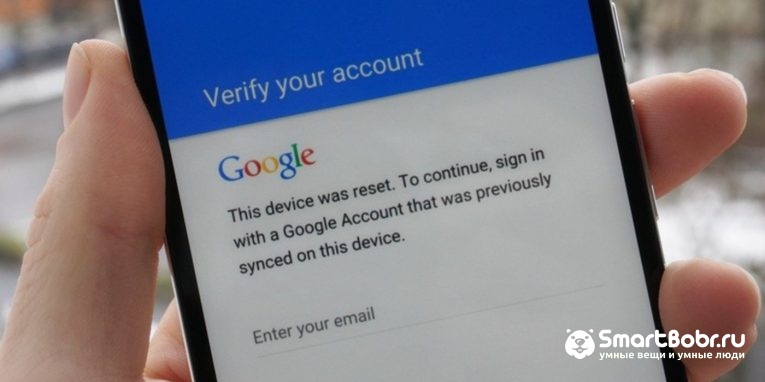

Разберёмся, как удалить аккаунт Гугл на Андроиде или остановить его синхронизацию с устройством. Вы узнаете, можно ли восстановить учетную запись. Все пошаговые инструкции подкреплены иллюстрациями и детальными указаниями.
Учетная запись Google – это страница пользователя одноименной поисковой системы, которая позволяет объединить все сервисы Google (социальная сеть Google+), видеохостинг YouTube, Google Drive, Google Docs. Также, аккаунт Гугл используется в ОС Android. С его помощью вы сможете управлять данными на смартфоне, настроить электронную почту, использовать магазин приложений.
Привязка аккаунта Google к Android-девайсу – это первое действие, которое выполняет юзер после покупки девайса. Без установленной учетной записи нельзя начать использование телефона. Рассмотрим детальнее, как удалить аккаунт Гугл с телефона Андроид и вернуть удаленные данные обратно.
Зачем нужно удалять учетную запись?
Деактивация учетной записи необходима в том случае, если вы забыли пароль доступа к старому профилю, передали свое устройство другому человеку или просто хотите создать абсолютно новый аккаунт для удобного использования YouTube и социальной сети Google+.
Иногда пользователи могут сталкиваться с ситуациями, когда учётная запись взламывается. В таком случае, злоумышленник может удаленно считывать данные ваших кредитных карт, логины и пароли от различных сайтов. Единственное решение проблемы – удаление профиля или его отвязка от телефона.
Если вы не хотите выполнять отвязку аккаунта от операционной системы, но нужно остановить отправку данных и синхронизацию учетной записи с телефоном, необходимо временно отключить действие аккаунта в настройках телефона. В любой момент можно выполнить повторное включение учетной записи на вашем смартфоне.
Обратите внимание! После удаления учетной записи она не только исчезает из вашего смартфона, но и навсегда удаляется из сервера Google. Это означает, что получить доступ к своим подпискам, электронным письмам и другим важным данным вы больше не сможете ни с одного устройства и браузера. Если же аккаунт нужно удалить только на телефоне, рекомендуется создать вторую учетную запись и привязать её к устройству, а первый профиль временно отключить. Таким образом, отключенный аккаунт останется доступным для использования на любом другом гаджете.
Удаление аккаунта Гугл – пошаговая инструкция для 4-х способов
Существует 4 основных способа, как удалить аккаунт Гугл в ОС Андроид. Каждый из методов необходимо использовать в зависимости от установленной версии операционной системы и от наличия прав суперпользователя.
Способ 1 – Через настройки Android
Данный метод удаления учетной записи – простой, быстрый и безопасный. Используйте его в таких случаях:
- У вас появилась необходимость стереть профиль, чтобы вместе с ним удалить и появившиеся ошибки электронной почты, календаря, сервисов Google. После временного удаления пользователь сможет повторно выполнить авторизацию и использовать этот аккаунт;
- Вы отдаете смартфон или планшет другому человеку и не хотите, чтобы он прочел ваши сообщения или имел доступ к YouTube и вашим социальным сетям;
- Вы хотите авторизоваться с новым аккаунтом и есть необходимость использовать существующий аккаунт на компьютере или другом телефоне.
В результате выполнения этого метода, все настройки, пользовательские данные и программы в мобильном гаджете будут сохранены. По сути, вы не удаляете профиль, а просто отвязываете его от своего смартфона.
Следуйте инструкции:
- Откройте главное меню на своем смартфоне и зайдите в окно настроек;
- Перейдите в раздел «Личные»;
- Кликните на раздел «Учетные записи»;
- В отрывшемся окне появятся данные о привязанном аккаунте Гугл, который синхронизирован с Андроид. Кликните на клавишу дополнительных настроек в правом углу;
- В появившемся списке нажмите на «Удалить запись».
Как удалить аккаунт Google с телефона Android
 Если вам потребовалось удалить аккаунт Google с телефона, задача может иметь два контекста: удаление учетной записи из настроек Android телефона (так, чтобы она не была к нему привязана и удаление произошло только на этом телефоне) или же полное удаление аккаунта Google (так, чтобы её нельзя было использовать ни на каких устройствах). И то и другое легко сделать на вашем устройстве.
Если вам потребовалось удалить аккаунт Google с телефона, задача может иметь два контекста: удаление учетной записи из настроек Android телефона (так, чтобы она не была к нему привязана и удаление произошло только на этом телефоне) или же полное удаление аккаунта Google (так, чтобы её нельзя было использовать ни на каких устройствах). И то и другое легко сделать на вашем устройстве.
В этой инструкции подробно о том, как полностью удалить учетную запись Google с телефона в первом и втором сценарии. Будет продемонстрировано удаление на чистом Android, а также на смартфоне Samsung.
- Удаление учетной записи Google на телефоне Android (с чистой системой)
- Как удалить аккаунт Google на Samsung
- Видео инструкция
Удаление учетной записи Google на Android телефоне
Как уже было отмечено, вам может требоваться одно из двух: удаление учетной записи только на одном телефоне, при этом необходимо в дальнейшем продолжать ей пользоваться, либо полное удаление аккаунта Google без возможности использования где-либо ещё. Начнем с первого.
Как удалить учетную запись с конкретного Android телефона (отвязать телефон от учетной записи)
На чистой системе Android шаги будут выглядеть следующим образом (в вашем случае интерфейс может слегка отличаться, но суть останется той же самой):
- Зайдите в Настройки — Аккаунты.
![]()
- Нажмите по вашему аккаунту Google в списке аккаунтов.
![]()
- Нажмите кнопку «Удалить аккаунт».
![]()
- Для подтверждения может потребоваться ввести графический ключ, пароль или иным образом подтвердить, что аккаунт удаляете именно вы.
После этого аккаунт Google будет удален из настроек телефона и из приложений Google (таких как Play Маркет, Gmail и других). В случае, если в списке аккаунтов отображаются другие учетные записи, которые нужно удалить — повторите с ними те же действия.
В ситуации же когда вы готовите телефон к передаче другому лицу, после удаления учетной записи и отвязки от аккаунта Google может иметь смысл полностью сбросить телефон на заводские настройки и удалить все данные: обычно это доступно в разделе настроек «Система» — «Сброс настроек».
Как полностью удалить аккаунт Google с телефона
Если вам требуется не только убрать учетную запись из настроек вашего телефона, но и полностью удалить аккаунт Google (так, чтобы им нельзя было воспользоваться и где-либо ещё), на Android телефоне с чистой системой вы можете сделать это следующим образом:
- Зайдите в Настройки — Google.
- Нажмите по пункту «Аккаунт Google». На следующей странице перейдите на вкладку «Данные и персонализация».
![]()
- Пролистайте страницу вниз и найдите пункт «Удаление сервиса или аккаунта».
- На следующем экране в пункте «Удаление аккаунта Google» нажмите «Удалить аккаунт».
![]()
- Подтвердите удаление аккаунта вводом вашего пароля и нажмите кнопку «Далее».
- Последний шаг — прочесть предупреждение перед удалением аккаунта, в котором будет подробно описано, что именно будет удалено. Нужно будет прочитать (пролистать) страницу до конца, отметить пункты о согласии с ответственностью и «Да, я хочу навсегда удалить аккаунт Google и все хранящиеся в нем данные», а затем нажать кнопку «Удалить аккаунт».
![]()
После нажатия кнопки аккаунт Google будет полностью удален не только с телефона Android, но и с серверов компании.
Как удалить аккаунт Google на телефоне Samsung
Если у вас Android телефон Samsung, удаление аккаунта Google с него (а также других учетных записей, включая собственную учетную запись Samsung) не на много сложнее, разве что есть небольшие отличия интерфейса.
Как отвязать учетную запись Google от Samsung телефона
Если вам нужно просто удалить аккаунт Google и другие аккаунты с телефона, не удаляя их полностью (т.е. на серверах они останутся и вы можете использовать эти учетные записи на другом телефоне или компьютере), это можно сделать так:
- Зайдите в Настройки — Учетные записи и архивация.
![]()
- На следующем экране нажмите «Учетные записи» вверху.
- Выберите учетную запись Google или любую другую, нажмите по ней.
![]()
- Нажмите «Удалить учетную запись».
- Подтвердите удаление учетной записи и всех связанных с нею данных. Может потребоваться ввод пароля или ключа разблокировки.
![]()
Обратите внимание: если вы выберите учетную запись Samsung account, то для её удаления нужно будет нажать по кнопке меню справа и уже там выбрать пункт «Удалить учетную запись».
Как полностью удалить аккаунт Google на Samsung
Если вы хотите полностью избавиться от аккаунта Google на Android телефоне Samsung, таким образом, чтобы вход в него стал невозможен ни с каких устройств (закрыть учетную запись навсегда), шаги будут практически теми же, что и для случая «чистого» Android:
- Зайдите в Настройки и выберите пункт Google.
- Нажмите по пункту «Аккаунт Google», а затем перейдите на вкладку «Данные и персонализация».
![]()
- Найдите раздел «Скачивание, удаление и планирование», нажмите пункт «Удаление сервиса или аккаунта».
- Нажмите «Удалить аккаунт» в пункте «Удаление аккаунта Google».
![]()
- Введите пароль аккаунта и нажмите «Далее».
- Прочитайте предупреждение об удалении и том, какие именно данные будут удалены, внизу установите две отметки о согласии и нажмите кнопку «Удалить аккаунт».
На этом ваш аккаунт Google будет полностью удален не только с телефона Samsung, но и с серверов Google.
Видео инструкция
В завершение — видео, где всё описанное выше показано наглядно.
Если при удалении возникают какие-то проблемы, сообщите о них в комментариях, возможно, решение найдется.

 retro34.ru
retro34.ru